Jak przenieść listy odtwarzania iTunes na urządzenia z Androidem
„Czy istnieją dostępne sposoby przesyłania list odtwarzania iTunes na urządzenia z systemem Android?” Prawdopodobnie czytałeś lub słyszałeś o tym samym zapytaniu na wielu platformach społecznościowych i dyskusjach, ale czy znalazłeś już wiarygodny artykuł przedstawiający już kilka rozwiązań, jak przenieść listy odtwarzania iTunes do gadżetów na Androida?
Zwykle ci ludzie, którzy niedawno przeszli z używania swoich urządzeń iOS, takich jak iPhone'y czy iPady, na urządzenia z Androidem, to użytkownicy, którzy szukają takich metod przesyłania list odtwarzania iTunes na Androida.
Oczywiście, jeśli masz jakieś utwory w bibliotece iTunes i chcesz nadal mieć do nich dostęp, nawet jeśli używasz nowego urządzenia (np. Androida), musisz wiedzieć, jak przenosić utwory.
Może być prawdą, że zwykle uważa się, że aplikacja iTunes ma świetne powiązania z urządzeniami obsługiwanymi przez Apple, takimi jak iPhone'y czy iPady, a nie za bardzo z urządzeniami z Androidem. Ale to stwierdzenie nie oznacza, że nie możesz pomyślnie przeprowadzić transferu.
Za pomocą świetnych rozwiązań, którymi podzielimy się w tym artykule oraz niesamowitej i profesjonalnej aplikacji, możesz robić, co chcesz! Zacznijmy więc uczyć się, jak przesyłać listy odtwarzania iTunes do gadżetów z Androidem!
Treść artykułu Część 1. Czy listy odtwarzania iTunes mogą zostać przeniesione?Część 2. Jak przenieść listę odtwarzania iTunes na Androida?Część 3. Najlepsza metoda przesyłania listy odtwarzania iTunes na AndroidaCzęść 4. streszczenie
Część 1. Czy listy odtwarzania iTunes mogą zostać przeniesione?
Z pewnością jesteś aplikacją iTunes, ponieważ na pewno przekonałeś się, jak świetna jest ta aplikacja. W rzeczywistości możesz pobrać aplikację iTunes na komputer Mac i komputer z systemem Windows.
Aplikacja iTunes jest bardzo popularna, ponieważ może służyć nie tylko jako platforma do strumieniowego przesyłania muzyki (ponieważ można łatwo kupować utwory od iTunes Store jak chcesz), ale także jako aplikacja, w której możesz przechowywać swoje pliki multimedialne i treści, takie jak zdjęcia, filmy, filmy, książki audio i inne. To świetna aplikacja, w której możesz zarządzać swoimi plikami i biblioteką, jak chcesz.
Ponieważ w tym artykule omówimy więcej aplikacji iTunes i sposobu przesyłania list odtwarzania iTunes do gadżetów z Androidem, należy od razu odpowiedzieć, że transfer jest z pewnością możliwy! Trzeba się tylko dowiedzieć, jakich właściwych procedur i rozwiązań należy przestrzegać.
Na szczęście mamy tutaj kilka rozwiązań umożliwiających łatwe przesyłanie list odtwarzania iTunes na urządzenia z Androidem. Zaczniemy omawiać je wszystkie, gdy przejdziemy do drugiej części tego posta.
Część 2. Jak przenieść listę odtwarzania iTunes na Androida?
Jak mówiliśmy w poprzednich częściach, w tej sekcji postu będziemy mieli do czynienia z rozwiązaniami dotyczącymi przesyłania list odtwarzania iTunes na urządzenia z Androidem. Mamy tutaj trzy łatwe do naśladowania i podstawowe rozwiązania, które możesz sprawdzić i wypróbować.
Rozwiązanie 1. Przenieś listę odtwarzania iTunes na Androida przez USB
Właściwie mogłeś już pomyśleć o tym pomyśle. Jedną z podstawowych rzeczy, które możesz zrobić, aby przenieść listy odtwarzania iTunes na urządzenia z Androidem, jest użycie kabla USB. Jest to tak łatwe, ponieważ transfer byłby ręczny (kopiowanie i wklejanie list odtwarzania iTunes) – z folderu multimediów iTunes na komputerze PC na urządzenie z systemem Android. Musisz tylko upewnić się, że opcja „Kopiuj pliki do folderu iTunes Media podczas dodawania do biblioteki” została włączona lub włączona w Twojej aplikacji iTunes. Upewniając się, że wszystkie pliki muzyczne iTunes, listy odtwarzania, a nawet filmy zostaną automatycznie zapisane w folderze multimedialnym iTunes na komputerze.
Upewnij się również, że Twoje urządzenie z Androidem będzie prawidłowo podłączone do komputera, z którego będą pochodzić pliki multimedialne iTunes lub listy odtwarzania iTunes. Możesz sprawdzić, czy połączenie zostało pomyślnie nawiązane, patrząc na urządzenia w „Eksploratorze plików”.
Ten proces przesyłania plików iTunes na Androida jest bardzo pomocny, jeśli chcesz przenieść tylko te, które nie są chronione.

Rozwiązanie 2. Przenieś listę odtwarzania iTunes do systemu Android za pomocą Apple Music
Oprócz użycia kabla USB – gdzie transfer byłby ręczny, możesz również użyć Apple Music jako jednej metody przesyłania list odtwarzania iTunes na urządzenia z Androidem. Zauważysz, że nie możesz mieć aplikacji iTunes na swoim urządzeniu z Androidem, ale możesz na nim zainstalować aplikację Apple Music. Aplikacja Apple Music umożliwia synchronizację list odtwarzania iTunes z urządzeniem z systemem Android. Jednak, aby iść naprzód, musisz najpierw wziąć pod uwagę dwie ważne rzeczy.
- Musisz być zalogowany przy użyciu tego samego apple ID poświadczenia zarówno w aplikacji iTunes na komputerze, jak i w aplikacji Apple Music na używanym urządzeniu z systemem Android.
- Musisz mieć aktywną subskrypcję Apple Music.
Po upewnieniu się, że powyższe dwie rzeczy, możesz po prostu postępować zgodnie z tą procedurą.
Krok 1. Na komputerze otwórz aplikację iTunes, a następnie zaznacz przycisk „Edytuj”. Z nowych opcji wystarczy wybrać „Preferencje”.
Krok 2. Przejdź do zakładki „Ogólne”. Poszukaj opcji „Biblioteka muzyczna iCloud” i upewnij się, że została włączona. Następnie kliknij przycisk „OK”.
Krok 3. Jeśli istnieje potrzeba ręcznej synchronizacji utworów z pamięcią iCloud, dotknij przycisku „Plik”, następnie „Biblioteka”, a następnie „Aktualizuj bibliotekę muzyczną iCloud”. Może to zająć trochę czasu, zanim zakończy się aktualizacja i synchronizacja z iCloud. Niestety nie możesz monitorować stanu, ponieważ nie widać paska postępu.

Krok 4. Po pomyślnym zakończeniu procesu synchronizacji przejdź do urządzenia z Androidem i otwórz aplikację Apple Music. Kliknij przycisk „Biblioteka” u dołu. Tutaj będą wyświetlane wszystkie listy odtwarzania iTunes, które zsynchronizowałeś z iCloud.
Teraz możesz rozpocząć przesyłanie strumieniowe za pomocą aplikacji Apple Music na swoim urządzeniu z Androidem!
Rozwiązanie 3. Synchronizuj listę odtwarzania iTunes z Muzyką Google Play
Innym sposobem przesyłania list odtwarzania iTunes na urządzenia z systemem Android jest synchronizacja list odtwarzania iTunes na twoim Konto Muzyki Google Play.
Dobrą rzeczą w Muzyce Google Play jest to, że mogła być już wstępnie zainstalowana na Twoim urządzeniu z Androidem – smartfonie lub tablecie. To nawet świetna aplikacja (obok Apple Music i Spotify) z licznymi bonusami oferowanymi użytkownikom. Muzyka Google Play pozwala nawet przesłać do 50,000 XNUMX utworów bez płacenia ani grosza. Tak więc korzystanie z konta Google Play Music jest rzeczywiście dobrą metodą synchronizowania listy odtwarzania iTunes z urządzeniami z Androidem.
Oczywiście mamy tutaj procedurę, której możesz użyć jako odniesienia.
Krok 1. Na komputerze osobistym po prostu przejdź do Sklepu Google Play za pomocą przeglądarki internetowej, a następnie zaznacz „Muzyka”. Musisz później kliknąć przycisk „Moja muzyka”.
Krok 2. Następnie przejdziesz do sekcji „Moja muzyka” po pomyślnym zalogowaniu się przy użyciu konta Google. Jest przycisk menu, który zobaczysz po lewej stronie ekranu. Stuknij w nią i spośród pokazanych opcji musisz zaznaczyć menu „Prześlij muzykę”. Wyświetlone zostanie wyskakujące menu z prośbą o pobranie „menedżera muzyki”, jeśli jeszcze tego nie zrobiłeś.
Krok 3. Po pobraniu „Menedżera muzyki” na komputer wystarczy zalogować się na to samo konto, z którego korzystasz. Musisz zaznaczyć opcję „Prześlij utwory do Google Play”, a następnie dotknij „Dalej”, aby kontynuować.
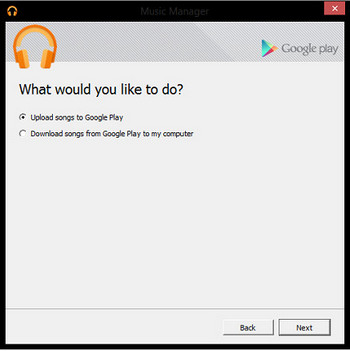
Krok 4. Możesz teraz wybrać aplikację iTunes jako folder lub bibliotekę, której będziesz używać podczas przesyłania list odtwarzania do Muzyki Google Play. Wystarczy dotknąć przycisku „Dalej”, aby rozpocząć proces przesyłania.
Krok #5. Na urządzeniu z Androidem – telefonie lub tablecie, otwórz aplikację Muzyka Google Play. W sekcji biblioteki będziesz mógł zobaczyć wszystkie listy odtwarzania iTunes, które niedawno przesłałeś na swoje konto Muzyki Google Play. Możesz nawet pobrać je na urządzenie z Androidem, z którego korzystasz, jeśli chcesz przesyłać je strumieniowo w trybie offline.
Te trzy rozwiązania dotyczące przesyłania list odtwarzania iTunes na urządzenia z Androidem są rzeczywiście tak świetne, ale pamiętaj, że możesz użyć tych trzech tylko wtedy, gdy chcesz przenieść utwory i listy odtwarzania iTunes, które nie są chronione. Powinieneś wiedzieć, że utwory kupowane w iTunes Store są chronione DRM. Dlatego przenoszenie ich lub uzyskiwanie do nich dostępu na dowolnym urządzeniu nie będzie możliwe. W pierwszej kolejności należy usunąć ochronę. Jak więc przenieść listy odtwarzania iTunes na urządzenia z Androidem, jeśli masz chronione listy odtwarzania iTunes? Poznaj odpowiedź na to pytanie, przechodząc do trzeciej części.
Część 3. Najlepsza metoda przesyłania listy odtwarzania iTunes na Androida
To zawsze dylemat dla użytkowników, którzy chcą przenieść listy odtwarzania iTunes na urządzenia z Androidem, jeśli utwory są chronione przez ochronę FairPlay firmy Apple, ponieważ zawsze będą występować ograniczenia podczas próby przeniesienia utworów i odtwarzania ich na innych urządzeniach.
Aby rozwiązać ten problem, z przyjemnością dzielimy się tym, jak dobra jest ta profesjonalna aplikacja – the TunesFun Apple Music Converter.
TunesFun Apple Music Converter jest bardzo zdolny konwertowanie utworów z iTunes na MPObsługiwane są 3 i inne formaty. Może również pobrać przekonwertowane utwory. Przy zbyt dużej szybkości konwersji – na poziomie 10x szybszym w porównaniu z innymi profesjonalnymi konwerterami, można oczekiwać, że pliki będą dostępne od razu, dopiero po kilku minutach. Co więcej, jakość plików nie będzie zagrożona, ponieważ 100% jakość zostanie zachowana nawet po przetworzeniu. Jeśli martwisz się tak bardzo o tagi ID i informacje o metadanych, one również zostaną zachowane!
Należy również zauważyć, że TunesFun Apple Music Converter może również działać jako konwerter audiobooków. Tak więc, jeśli masz również książki audio, które chcesz przekształcić w MP3 lub inny format wyjściowy, jest to również możliwe!
Ponadto aplikacja ma interfejs użytkownika, który wcale nie jest delikatny. Z tego z pewnością mogą skorzystać nawet początkujący.
Aby to udowodnić, mamy tutaj trzy proste metody konwertowania i pobierania chronionych utworów iTunes lub Apple Music, które musisz w końcu przenieść na swoje urządzenie z Androidem.
Krok 1. Sugerujemy odwiedzenie oficjalnej strony internetowej TunesFun Apple Music Converter, aby zobaczyć wszystkie rzeczy potrzebne do zainstalowania aplikacji na komputerze. Po zakończeniu po prostu zainstaluj, a następnie uruchom. Następnie zacznij wybierać i wyświetlać podgląd utworów, które chcesz przekonwertować na format MP3.
Wypróbuj za darmo Wypróbuj za darmo
Krok 2. W dolnym obszarze wyświetlane są opcje. Tutaj możesz ustawić format wyjściowy na MP3 i możesz edytować niektóre ustawienia wyjściowe, jak chcesz. Możesz także zdefiniować ścieżkę wyjściową dla łatwego dostępu do przekonwertowanych plików po procesie konwersji.

Krok 3. Zaznacz przycisk „Konwertuj”, gdy wszystko jest w porządku z ogólną konfiguracją zdefiniowaną w drugim kroku. W ten sposób aplikacja rozpocznie konwersję plików, a także usunie ich ochronę DRM. Ponieważ aplikacja działa zbyt szybko, możesz oczekiwać, że przekształcone pliki będą gotowe w ciągu zaledwie kilku minut.

Teraz, gdy masz niezabezpieczone utwory, możesz po prostu podłączyć urządzenie z Androidem do komputera i rozpocząć kopiowanie i wklejanie przekonwertowanych list odtwarzania iTunes. Dodatkowo możesz nawet przenieść utwory na inne urządzenia i odtwarzacze multimedialne.
Część 4. streszczenie
Aby przenieść listy odtwarzania iTunes na urządzenia z Androidem, możesz sprawdzić wiele dostępnych rozwiązań. W tym poście wyróżniliśmy trzy najczęstsze rozwiązania, a nawet podzieliliśmy się najlepszą metodą utrzymywania śladów na urządzeniach na zawsze – poprzez użycie TunesFun Konwerter muzyki Apple. Jeśli masz jakieś inne rozwiązania, które wypróbowałeś wcześniej lub które poleciłeś, chcielibyśmy zobaczyć kilka komentarzy w poniższej sekcji.
Zostaw komentarz